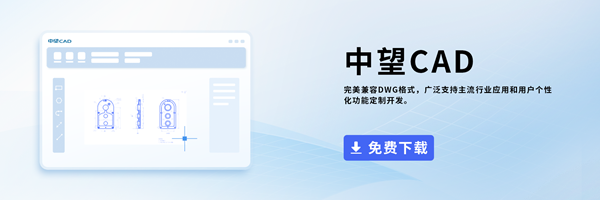如何自定義CAD中的手勢精靈?
問題描述:
為了讓大家的CAD使用體驗感更加,就有了接下來我要給大家介紹的手勢精靈功能。在前面的篇章中我也和大家介紹過它。但是手勢精靈的默認設置可能并不能滿足我們每個人的要求,如果能對它進行自定義設置將會對我們的CAD繪圖工作產生更大的效益。那么我們應該如何將手勢精靈的設置根據實際需要進行更改呢?下面就讓我來喝大家講一講關于CAD中手勢精靈自定義的操作方法吧!
步驟指引:
下面我就以將“矩形”功能加入手勢的方法作為案例,向大家展示以下修改手勢精靈設置的方法:
1.首先我們依次點擊CAD菜單中的“工具-手勢精靈-設置”;
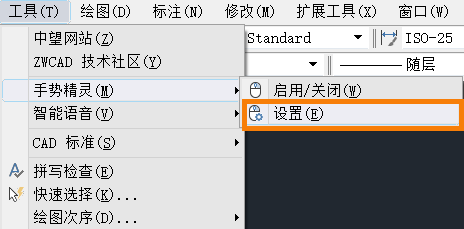
2.然后在“手勢精靈設置”對話框中,將需要修改的手勢對應的命令進行更改,下圖中將手勢“C”改為了“_rectang”,這樣設置后使用手勢“C”就會進入繪制矩形的功能。
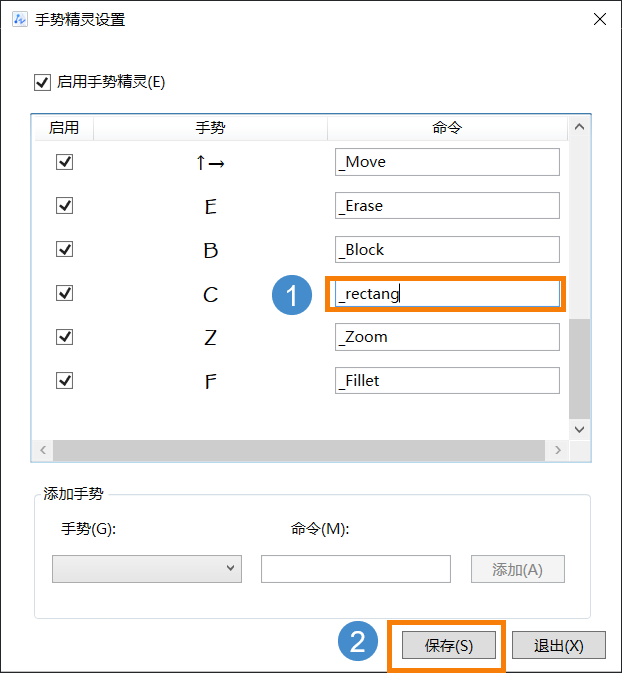
3.如果需要直接進入到命令的分支命令,可以在設置的時候,在命令的后面空一格,然后加上分支命令,如下圖,這樣設置后,可以繪制正方形。
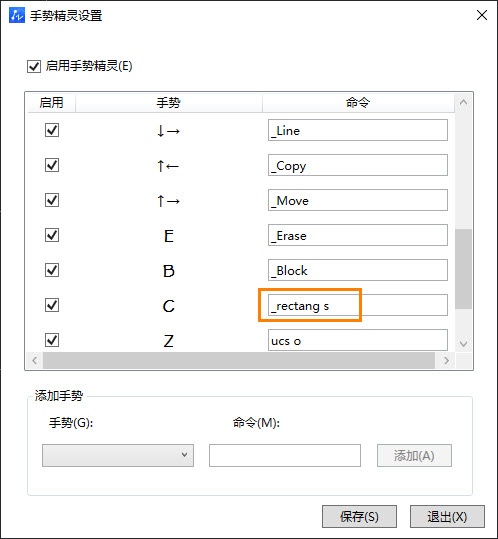
以上就是自定義CAD中的手勢精靈的全部內容了。如果你也對這個內容感興趣,那就快跟著教程動手試試吧!
·中望CAx一體化技術研討會:助力四川工業,加速數字化轉型2024-09-20
·中望與江蘇省院達成戰略合作:以國產化方案助力建筑設計行業數字化升級2024-09-20
·中望在寧波舉辦CAx一體化技術研討會,助推浙江工業可持續創新2024-08-23
·聚焦區域發展獨特性,中望CAx一體化技術為貴州智能制造提供新動力2024-08-23
·ZWorld2024中望全球生態大會即將啟幕,誠邀您共襄盛舉2024-08-21
·定檔6.27!中望2024年度產品發布會將在廣州舉行,誠邀預約觀看直播2024-06-17
·中望軟件“出海”20年:代表中國工軟征戰世界2024-04-30
·2024中望教育渠道合作伙伴大會成功舉辦,開啟工軟人才培養新征程2024-03-29
·玩趣3D:如何應用中望3D,快速設計基站天線傳動螺桿?2022-02-10
·趣玩3D:使用中望3D設計車頂帳篷,為戶外休閑增添新裝備2021-11-25
·現代與歷史的碰撞:阿根廷學生應用中望3D,技術重現達·芬奇“飛碟”坦克原型2021-09-26
·我的珠寶人生:西班牙設計師用中望3D設計華美珠寶2021-09-26
·9個小妙招,切換至中望CAD竟可以如此順暢快速 2021-09-06
·原來插頭是這樣設計的,看完你學會了嗎?2021-09-06
·玩趣3D:如何巧用中望3D 2022新功能,設計專屬相機?2021-08-10
·如何使用中望3D 2022的CAM方案加工塑膠模具2021-06-24
·CAD中如何在樣條曲線上添加點?2022-07-15
·CAD中如何給圖形的不同區域填充顏色?2022-06-10
·CAD同時顯示公差代號和極限偏差的方法2019-01-23
·如何用CAD繪制手柄2019-03-01
·CAD如何使多段線變光滑2019-08-19
·CAD如何設計凝土構件?2020-04-03
·CAD如何使用用來捕捉的點過濾器?2017-05-31
·利用CAD重現不規則材料圓弧邊2017-07-07